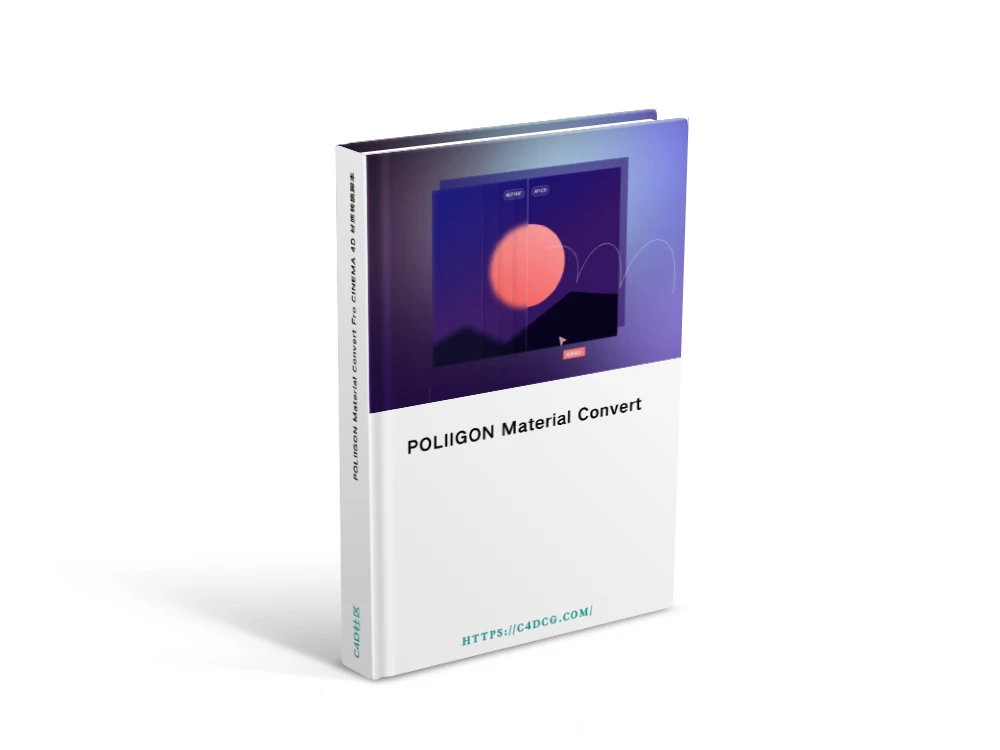POLIIGON Material Convert是一款材质转换辅助脚本,需要结合Poliigon Material Converter V1.52插件一起使用,脚本的意义在于节省相同重复的工作,而插件是具有一定数据处理能力的,所以当需要做重复的工作时则可以配合脚本已实现事半功倍的效果。大家知道下载的贴图材质都是图片,对应包含材质调节的各个通道,以方便我们调节材质效果,但是当我们把这些贴图链接到节点之后发现并没有获得预期的效果,那是因为网站所展示的效果都是经过一些参数调节过的,但是如果是工作急需没有时间调节的话怎么办呢?这个时候就需要用到我们这款神奇的脚本了。

上面是我们下载polligon所包含的贴图材质,这些是不能够直接使用的需要将他们连接到材质通道才可以进行调用,但是工作急用材质的又需要官方默认效果的情况下怎么办呢?那就需要polligon官方制作的这款插件了,注意,只能转化polligon的贴图,它可以将polligon系列的贴图文件一键转换成材质预设,而且支持多款主流渲染器。下面我们来看看它是如何安装使用的。
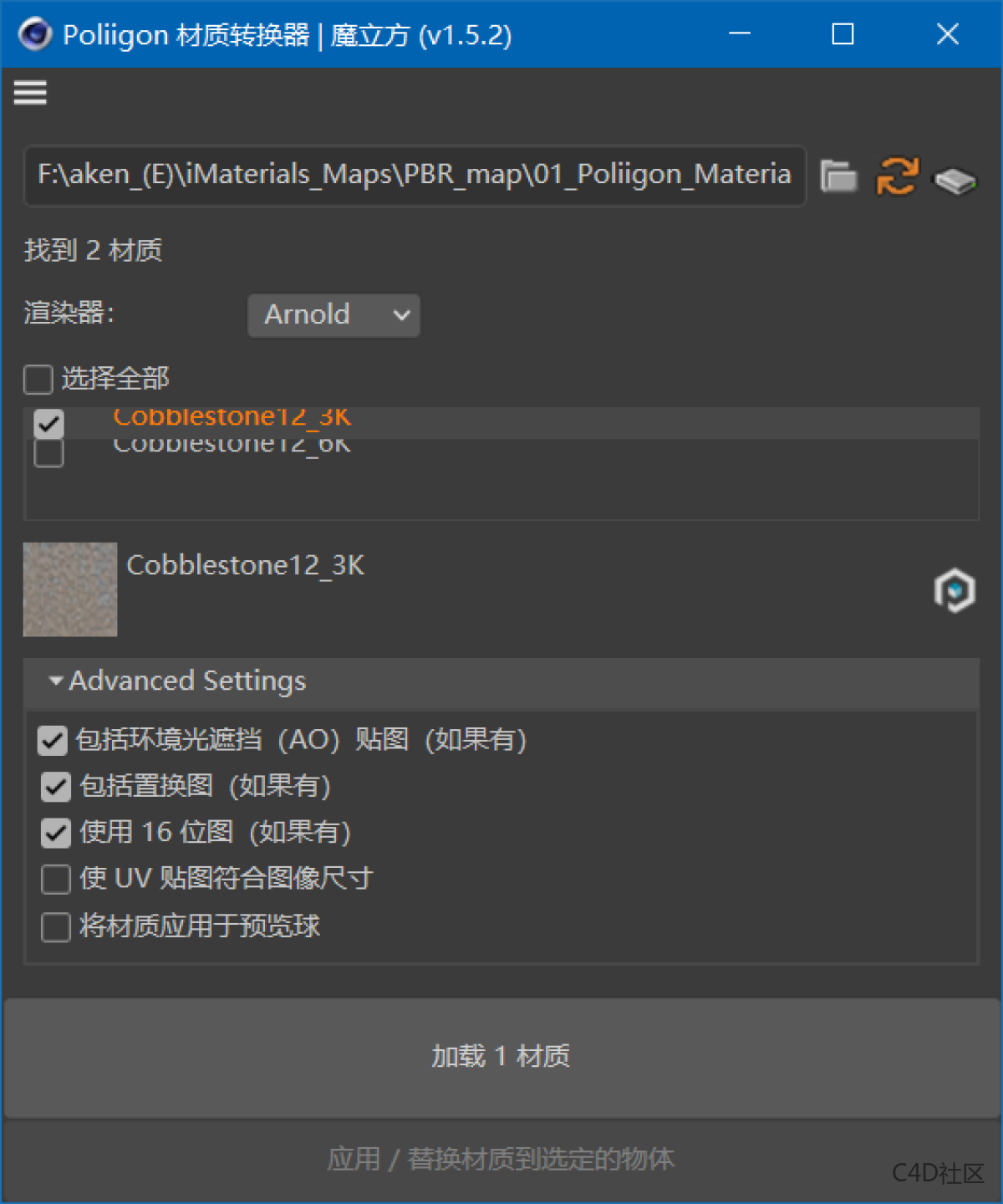
打开c4d软件、点击脚本
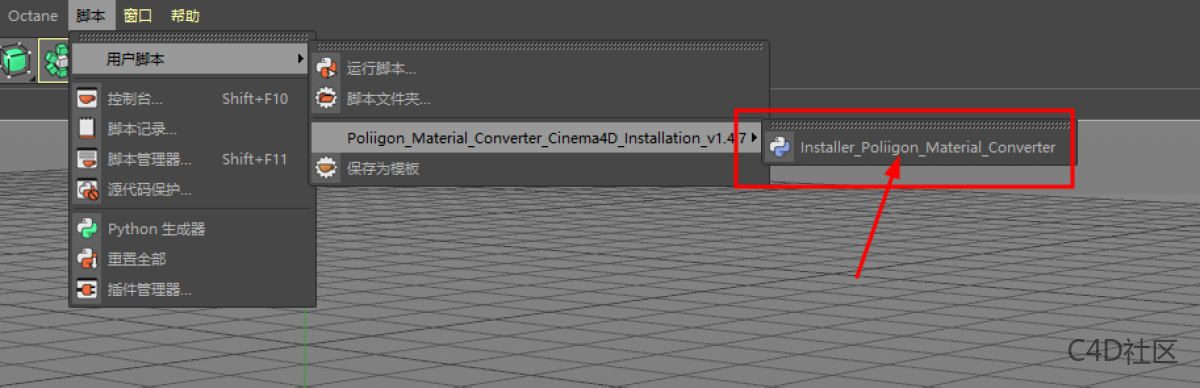
点击运行脚本,弹出这个提示框说明脚本安装成功
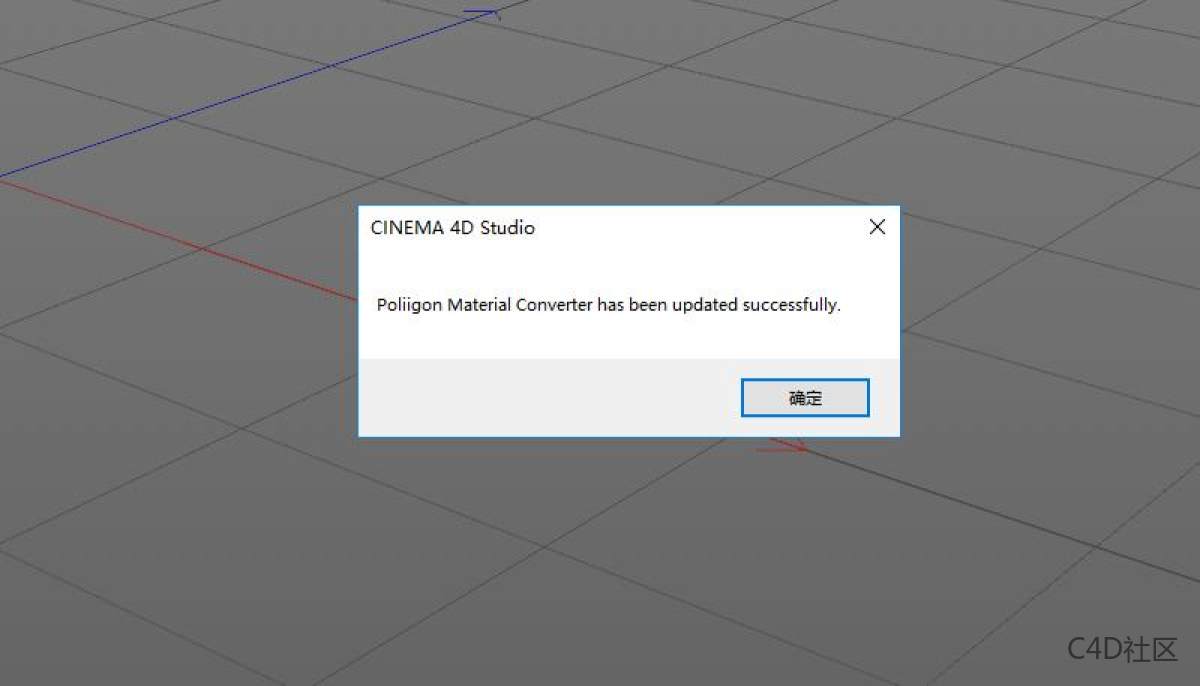
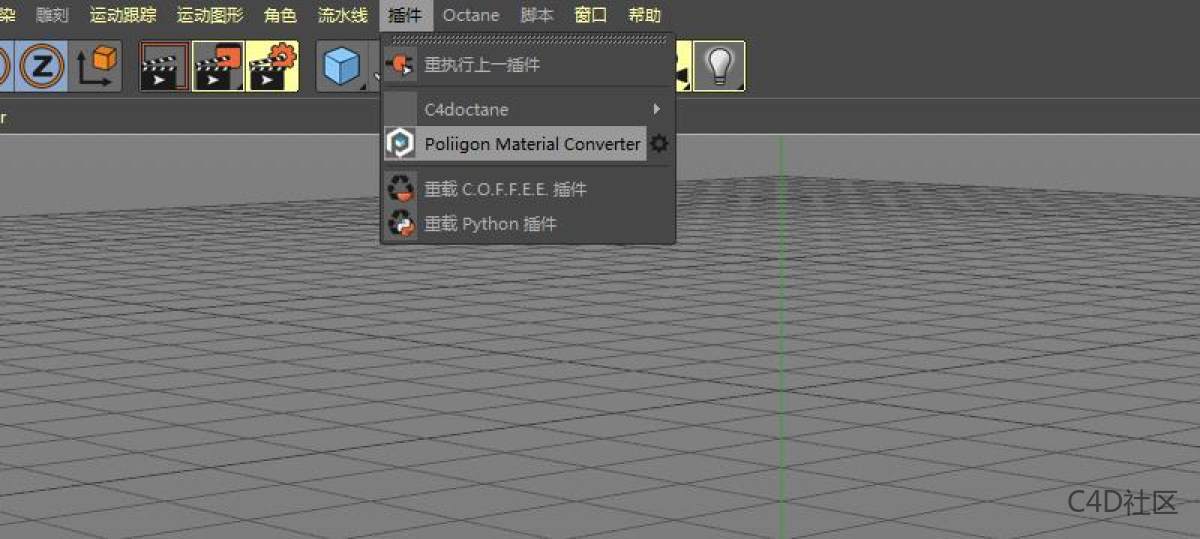
接下来我们到菜单栏选择插件
点击插件会弹出如下图所示菜单栏,我们点击箭头所指选择材质文件
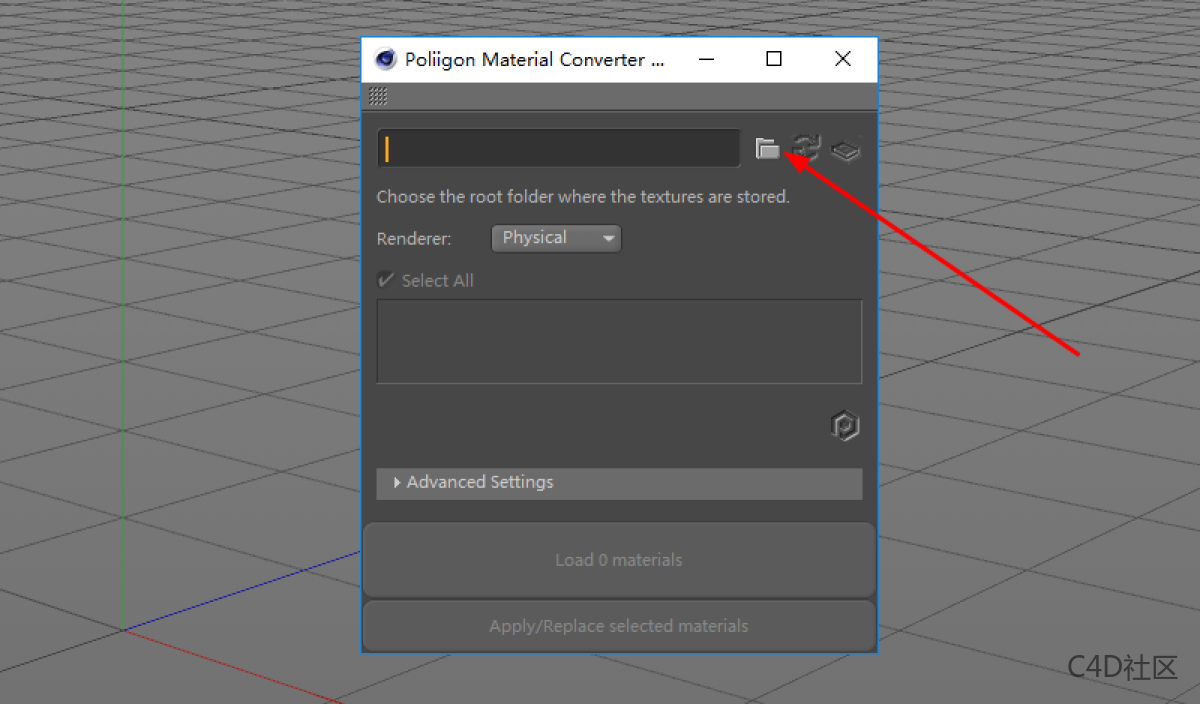
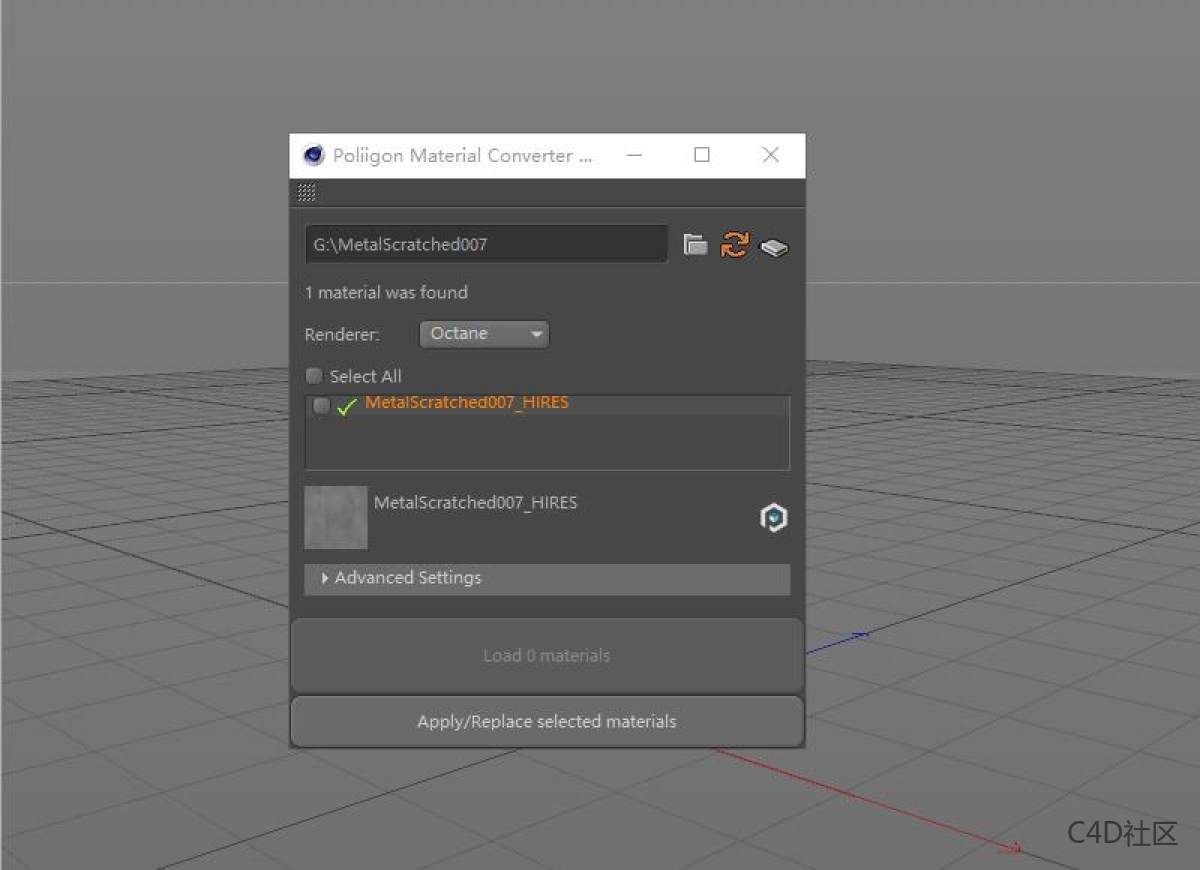
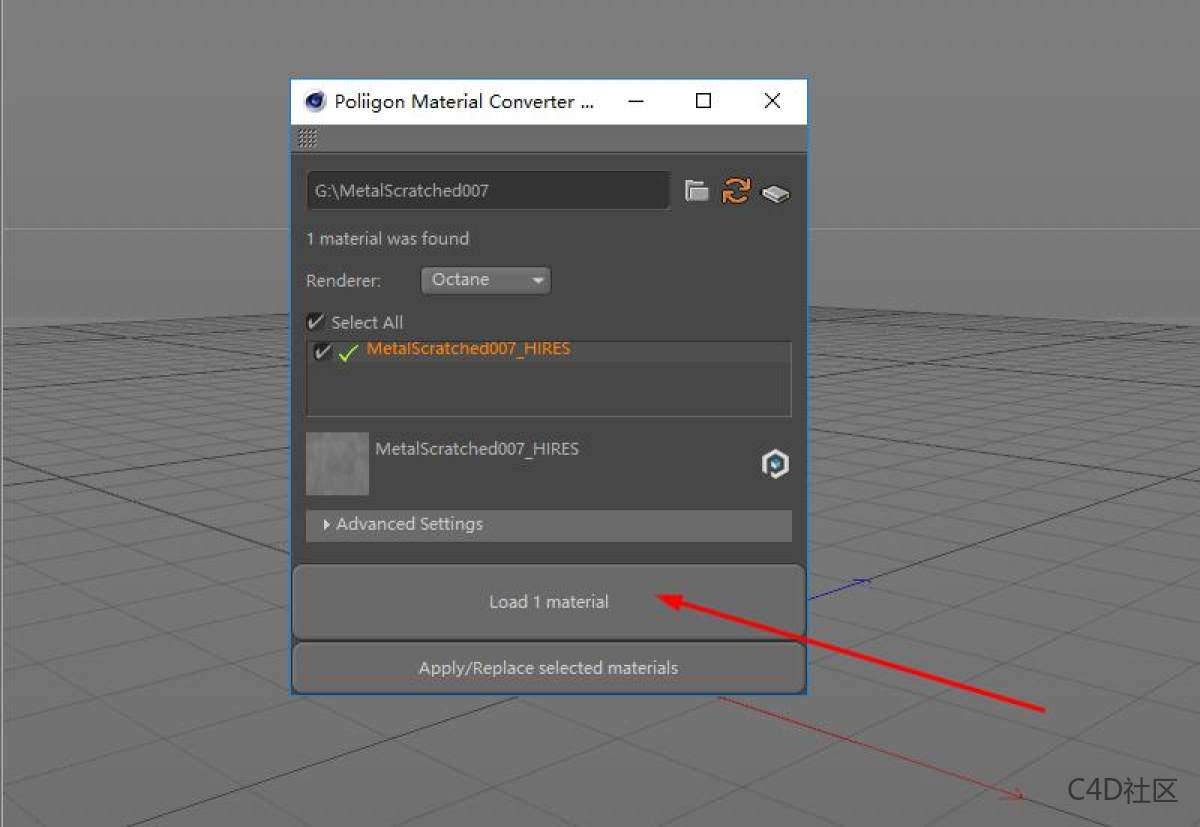
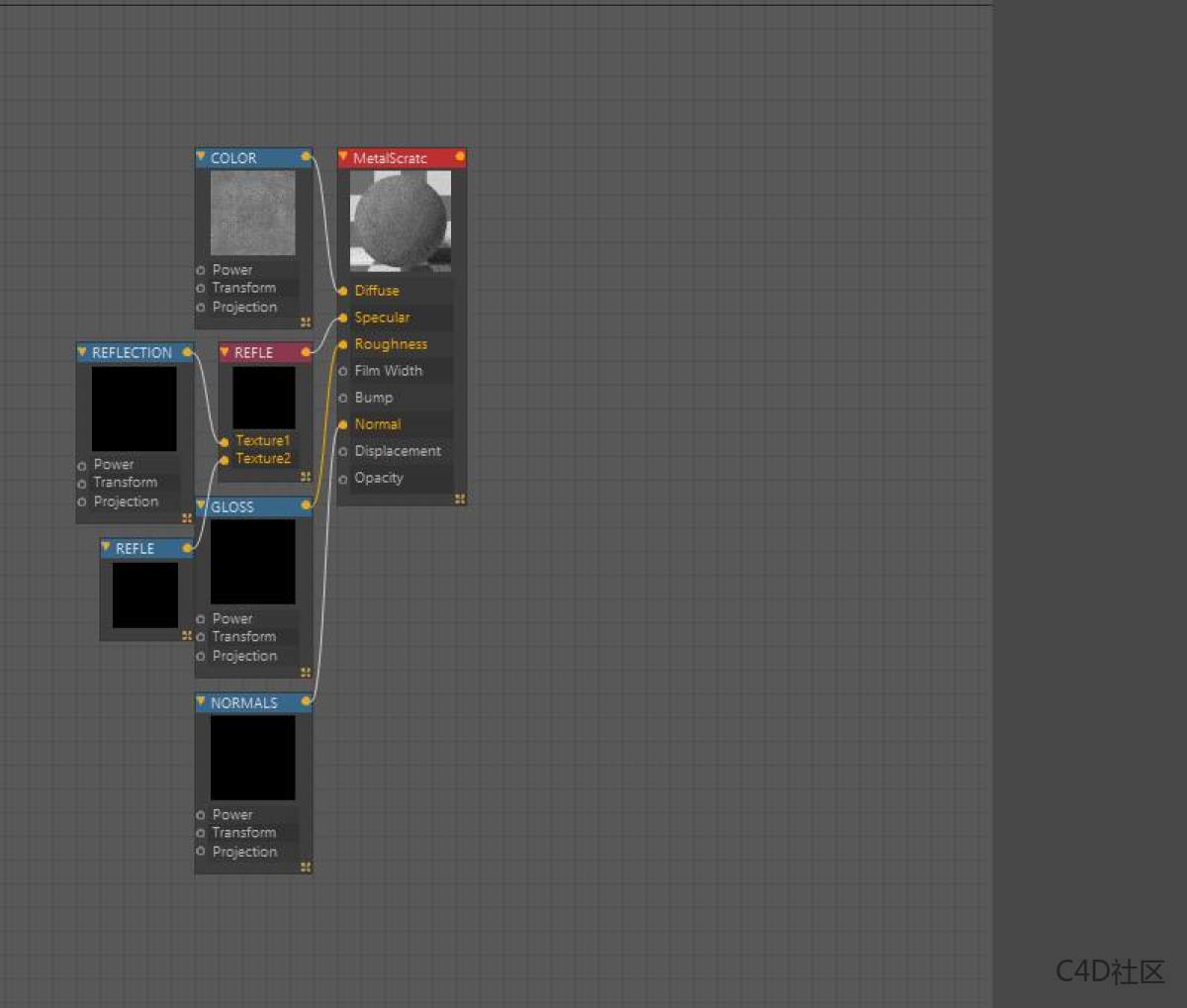
材质选择好了之后会弹出如下窗口,我们在Render选项中选择octane,当然你还可以选择其他的渲染器进行材质生成
然后我们点击生成材质按钮
这样我们的octane材质球就顺利生成了,打开octane节点编辑器看看
注意:这个插件是poliigon官方出品的,只能用于poliigon系列材质贴图进行材质球的转换。
如需安装服务,请先购买《软件代装》服务后,私信站长,站长将远程为你服务。